Thỉnh thoảng, chúng ta lại bắt gặp những công cụ cá nhân hóa desktop vượt trội, trở thành một phần không thể thiếu trong trải nghiệm người dùng của mình. Bên cạnh các ứng dụng được yêu thích như Wallpaper Engine, Rainmeter là một trong số ít phần mềm mà tôi đã không gỡ cài đặt trong nhiều năm. Đây là một công cụ mạnh mẽ, mã nguồn mở dành cho Windows, cho phép bạn tùy chỉnh màn hình desktop của mình đến một mức độ đáng kinh ngạc. Nếu bạn đã chán giao diện Windows mặc định, các skin của Rainmeter chính là cánh cửa dẫn bạn đến thế giới cá nhân hóa vô tận.
Rainmeter Skins là những yếu tố tương tác được xây dựng trên nền tảng Rainmeter, mà bạn có thể tự phát triển, cá nhân hóa và tương tác. Bạn có thể kết hợp các skin khác nhau, tùy chỉnh chúng theo ý muốn và tạo ra một desktop mang đậm dấu ấn cá nhân. Dù bạn là một người dùng chuyên nghiệp thích mày mò mọi khía cạnh của hệ thống, hay một người mới chỉ muốn thêm chút phong cách cho desktop của mình, Rainmeter đều có thứ gì đó dành cho tất cả mọi người. Trong những năm sử dụng phần mềm này, tôi đã chọn lọc ra một vài skin mà mình thường xuyên quay lại sử dụng, đơn giản vì chúng tinh tế, hữu ích và đôi khi, còn là những chủ đề tuyệt vời để bắt đầu cuộc trò chuyện.
 Giao diện Windows 11 được tùy biến giống macOS bằng các công cụ cá nhân hóa
Giao diện Windows 11 được tùy biến giống macOS bằng các công cụ cá nhân hóa
1. SYSMonitor với tích hợp HWiNFO: Theo dõi hiệu năng hệ thống chuyên sâu
Giữ vững kiểm soát hiệu suất máy tính
Việc theo dõi hiệu suất hệ thống luôn là mối quan tâm hàng đầu của mọi tín đồ PC. Tuy nhiên, sự kết hợp giữa các vấn đề tương thích, phần mềm OEM và yêu cầu chạy các công cụ ghi nhật ký trong nền thường cản trở trải nghiệm này. May mắn thay, có những công cụ ghi nhật ký hiệu suất nền tuyệt vời như HWiNFO, và skin SYSMonitor của Rainmeter có thể lấy thông tin từ các nhật ký đó để hiển thị những thay đổi gần như theo thời gian thực.
Chỉ sau vài phút cấu hình cẩn thận, skin Rainmeter toàn diện này sẽ cung cấp cái nhìn tổng quan chi tiết về các chỉ số quan trọng của máy tính bạn, tất cả trong một gói gọn gàng và có tổ chức. Với sự hỗ trợ lên đến 16 lõi CPU, bao gồm cả những lõi có Hyper-Threading và lõi hiệu suất (efficiency cores), SYSMonitor được xây dựng cho phần cứng hiện đại. Nó không chỉ dừng lại ở bộ xử lý – bạn có thể theo dõi việc sử dụng RAM, tốc độ mạng và thậm chí cả hoạt động đọc/ghi của ổ cứng. Việc tích hợp HWiNFO còn hiển thị vô số thông tin mà nếu không có nó sẽ không thể truy cập được, chẳng hạn như nhiệt độ của GPU, CPU và thậm chí cả chipset của bo mạch chủ. Bạn cũng có thể theo dõi quạt vỏ máy, đảm bảo hệ thống của mình hoạt động mát mẻ và êm ái.
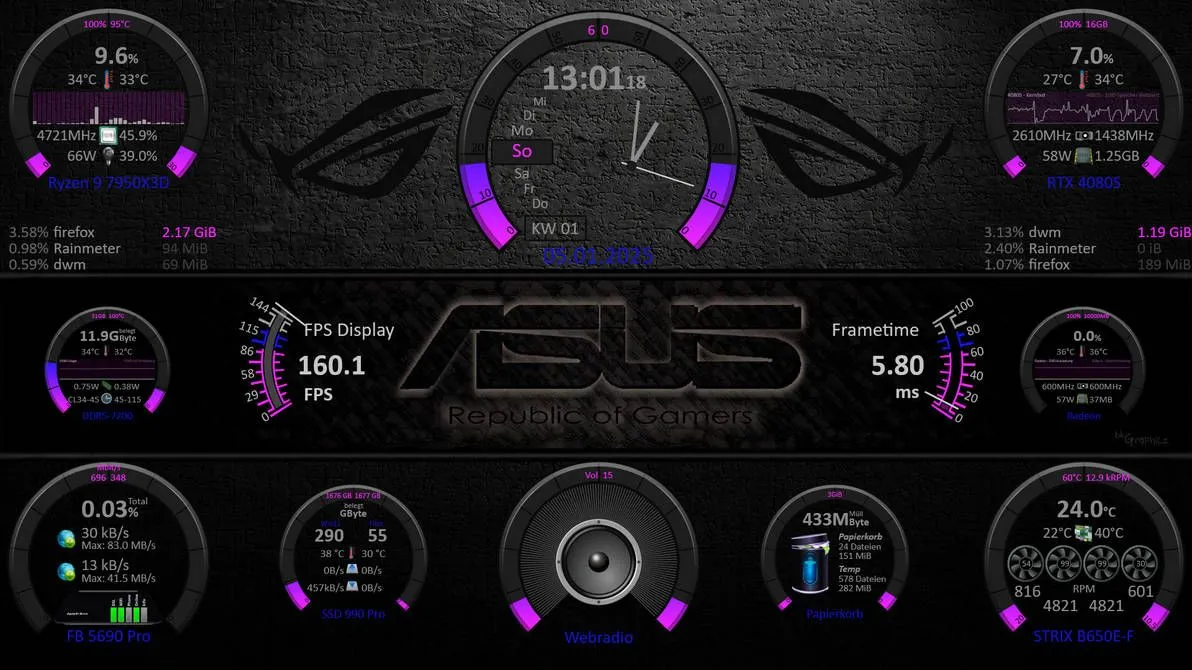 Rainmeter SYSMonitor skin hiển thị thông số hiệu năng hệ thống trên desktop
Rainmeter SYSMonitor skin hiển thị thông số hiệu năng hệ thống trên desktop
Nếu bạn không muốn chạy HWiNFO và thay vào đó muốn sử dụng các số liệu thống kê được thu thập trong Trình quản lý Tác vụ mặc định của Windows, SYSMonitor cũng có thể làm được điều đó. Hơn nữa, mỗi yếu tố đều có tính tương tác, vì vậy việc nhấp vào nó sẽ mở tab Trình quản lý Tác vụ hoặc thư mục tệp liên quan (đối với ổ đĩa). Sự kết hợp giữa thông tin chi tiết và các phím tắt tiện lợi này khiến SYSMonitor trở thành một công cụ thiết yếu cho bất kỳ người dùng thành thạo nào. Vì Rainmeter có thể hiển thị trên các ứng dụng khác, tôi thấy skin này đặc biệt tiện dụng khi theo dõi sự ổn định của quá trình ép xung, và khi theo dõi các quạt vỏ máy mà tôi nghi ngờ sắp hỏng.
2. CleanClocks: Đồng hồ tối giản, sang trọng cho desktop
Chào mừng từ Google, với ngôn ngữ Material Design
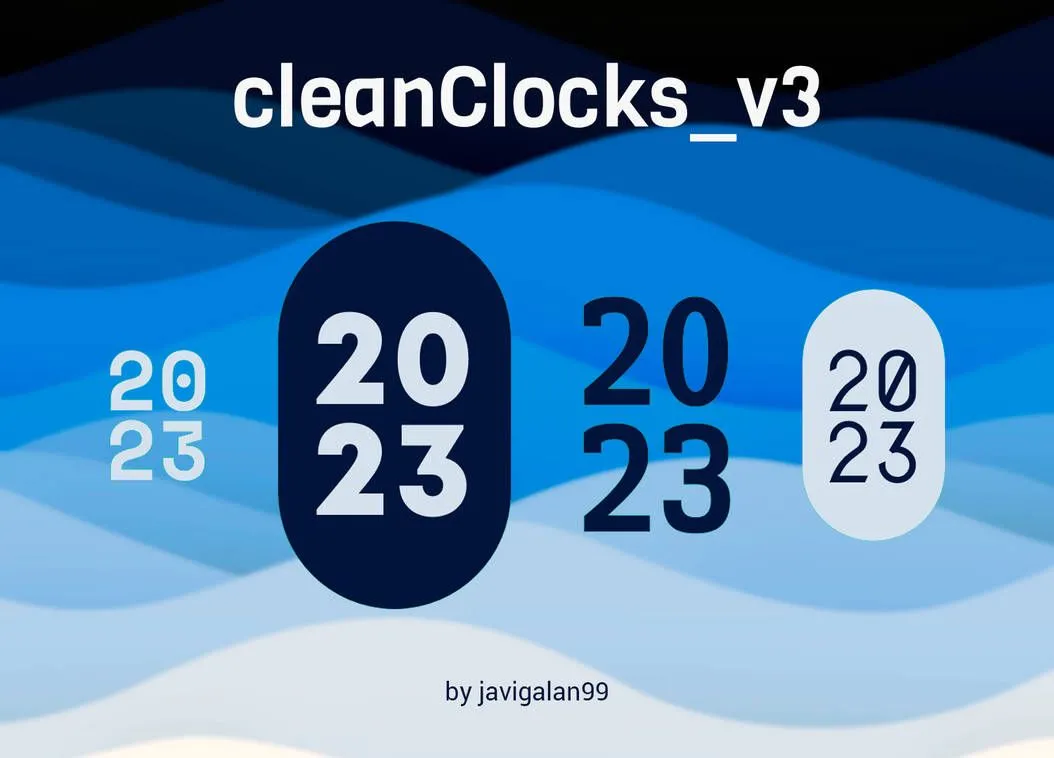 Các mẫu đồng hồ CleanClocks V3 Rainmeter với thiết kế tối giản trên nền xanh gợn sóng
Các mẫu đồng hồ CleanClocks V3 Rainmeter với thiết kế tối giản trên nền xanh gợn sóng
Đôi khi, ít lại là nhiều. Nếu bạn là người hâm mộ phong cách tối giản, bạn sẽ yêu thích skin CleanClocks. Widget Rainmeter thanh lịch này thêm một nét phong cách pixel-perfect vào desktop của bạn với các thiết kế đồng hồ đơn giản nhưng đẹp mắt. Lấy cảm hứng từ Material Design, CleanClocks cung cấp nhiều mặt đồng hồ có thể dễ dàng thay đổi kích thước và tùy chỉnh để phù hợp với thiết lập của bạn. Skin đa năng này bao gồm một vài biến thể của đồng hồ kỹ thuật số hiện đại cũng như giao diện analog cổ điển.
Không giống như đồng hồ trên thanh tác vụ của Windows nằm gọn ở một góc, CleanClocks là một yếu tố hình ảnh đẹp mắt trên desktop của tôi. Nó phá vỡ sự đơn điệu và thậm chí không “tấn công” tôi bằng thông tin hoặc làm tôi mất tập trung với các hiệu ứng động bắt mắt. Skin này chỉ có một nhiệm vụ – nói cho tôi biết thời gian – nhưng nó là bằng chứng cho thấy không phải tất cả các skin đều cần có giá trị chức năng nghiêm túc. Ngay cả một thứ đơn giản như một chiếc đồng hồ với thiết kế đẹp cũng đáng được trân trọng. Nếu bạn đã chán những widget lộn xộn, quá phức tạp, CleanClocks là một sự thay đổi đáng kể sẽ khiến bạn đánh giá cao vẻ đẹp của sự đơn giản.
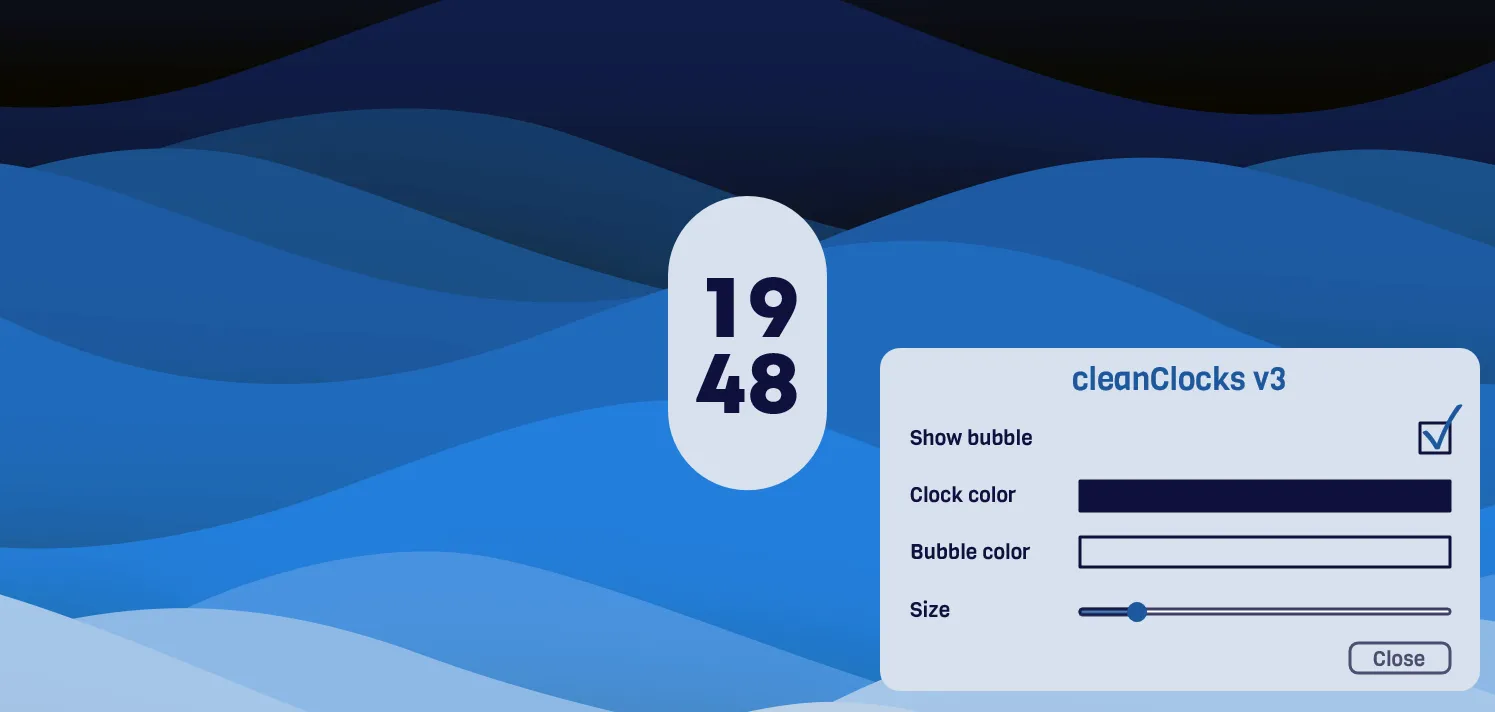 Giao diện Rainmeter CleanClocks V3 hiển thị các tùy chọn màu sắc để cá nhân hóa
Giao diện Rainmeter CleanClocks V3 hiển thị các tùy chọn màu sắc để cá nhân hóa
Có hàng loạt skin đồng hồ Rainmeter khác được liệt kê trên DeviantArt, được thiết kế để phù hợp với mọi phong cách thẩm mỹ có thể tưởng tượng được, từ cyberpunk đến cổ kính và yên bình.
3. Metro Opacity: Skins hòa hợp hoàn hảo với hình nền
Skins được thiết kế riêng
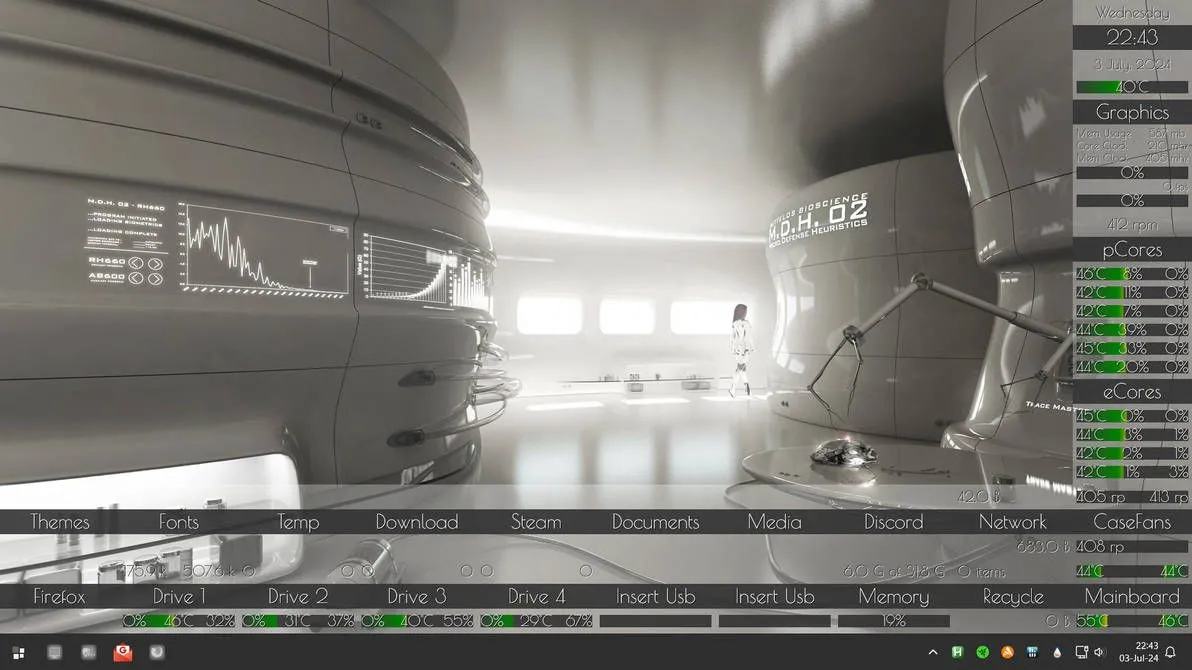 Rainmeter Metro Opacity skin hiển thị các widget thông tin hệ thống hòa hợp với hình nền
Rainmeter Metro Opacity skin hiển thị các widget thông tin hệ thống hòa hợp với hình nền
Nếu bạn đã từng “nghịch” Rainmeter skins trong một thời gian, bạn sẽ nhận thấy có một vài skin được thiết kế để kết hợp tốt với các hình nền cụ thể. Các yếu tố của skin, tương tác hoặc không, dường như vừa vặn như thể chúng là một phần của hình ảnh tĩnh ở hậu cảnh. Việc sử dụng rộng rãi các widget trong suốt hoặc bán trong suốt cũng giúp tạo hiệu ứng này cho người xem không tinh ý. Hiệu ứng này hoạt động chủ yếu vì tỷ lệ khung hình hiển thị và các bước độ phân giải hiện đã được tiêu chuẩn hóa khá tốt.
Gói skin Metro Opacity là một tiện ích bổ sung như vậy, tận dụng thủ thuật đơn giản này để tạo ra một hình ảnh sống động và tương tác. Với 48 chủ đề màu khác nhau để lựa chọn và hỗ trợ độ phân giải lên đến 2160p, Metro Opacity Shaped vừa linh hoạt vừa đẹp mắt. Bạn có thể theo dõi việc sử dụng CPU, GPU và RAM, cũng như tốc độ mạng và dung lượng ổ cứng. Skin cũng bao gồm một đồng hồ tiện dụng và một thùng rác mà bạn có thể mở bằng cách nhấp chuột trái và làm trống bằng cách nhấp chuột phải.
Một trong những tính năng ấn tượng nhất của Metro Opacity Shaped là hỗ trợ thiết lập đa GPU và CPU lên đến 16 lõi. Nó cũng bao gồm cảnh báo nhiệt độ bằng âm thanh cho GPU, CPU và ổ cứng của bạn. Tuy nhiên, bạn luôn có thể thay đổi màu sắc và phông chữ đang sử dụng thông qua cùng một quy trình được sử dụng để chỉnh sửa hầu hết các skin Rainmeter — Notepad hoặc bảng Cài đặt riêng của skin.
4. HSLiders: Công cụ điều chỉnh màu sắc mạnh mẽ cho nghệ sĩ
Một công cụ dành cho những người sáng tạo
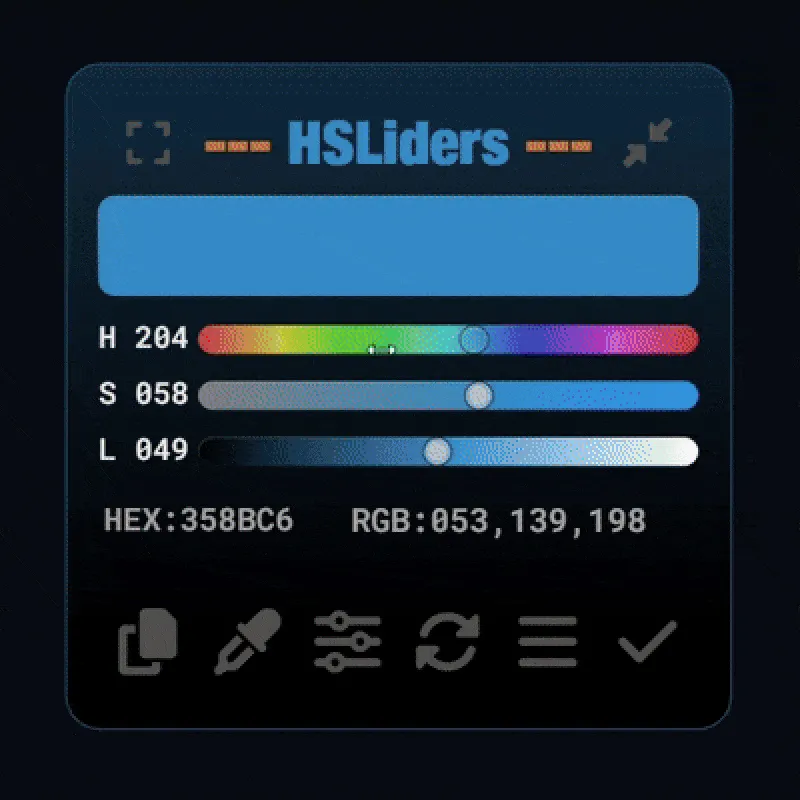 Ảnh động minh họa công cụ HSLiders Rainmeter skin để điều chỉnh màu sắc trên desktop
Ảnh động minh họa công cụ HSLiders Rainmeter skin để điều chỉnh màu sắc trên desktop
Nếu bạn là một chuyên gia sáng tạo hoặc chỉ đơn giản là người yêu thích chơi đùa với màu sắc, bạn sẽ đánh giá cao skin Rainmeter HSLiders. Công cụ mạnh mẽ này cung cấp cho bạn một bộ thanh trượt Hue, Saturation và Lightness (HSL) mà bạn có thể sử dụng để tinh chỉnh màu sắc của desktop. Tôi thấy nó là một lựa chọn tuyệt vời thay thế cho tiện ích chọn màu tương tự có thể truy cập thông qua Microsoft PowerToys hoặc một truy vấn tìm kiếm trên Google cho “Color picker”. Khi được bật thông qua Rainmeter, bạn có thể sử dụng skin này để đồng bộ màu sắc tất cả các skin khác và thực hiện các thao tác cơ bản như xác định các màu bổ sung và màu đối lập.
Skin này cực kỳ linh hoạt, với các tùy chọn để kiểm soát màu sắc của hình nền desktop, thanh tác vụ và thậm chí cả các skin Rainmeter khác. Bạn cũng có thể lưu các bảng màu yêu thích của mình dưới dạng cài đặt trước, để bạn có thể dễ dàng chuyển đổi giữa chúng. Ở chế độ thu nhỏ, tiện ích này chuyển sang chế độ chọn màu với công cụ hút màu có kích thước thay đổi mà bạn có thể cuộn để phóng to. Sự chú ý đến chi tiết này mở ra một cấp độ cá nhân hóa mới để bạn không còn phải “ước lượng” màu sắc phù hợp trên toàn bộ chủ đề hệ thống của mình.
Tôi thấy nó hữu ích để xác định mã hex cho các màu tôi thấy trên internet, để tôi có thể kết hợp chúng vào chủ đề giao diện người dùng hệ thống sau này. Nó cũng vô giá đối với các nhà thiết kế muốn khớp màu các cảnh, chẳng hạn như khi thực hiện sửa lỗi tại chỗ trong chỉnh sửa ảnh hoặc khi đồng bộ màu cọ vẽ trên nhiều trang của một hình minh họa kỹ thuật số.
5. Thanh tìm kiếm đa năng tùy chỉnh: Truy cập thông tin nhanh chóng
Tìm kiếm từ bất cứ đâu trên desktop của bạn
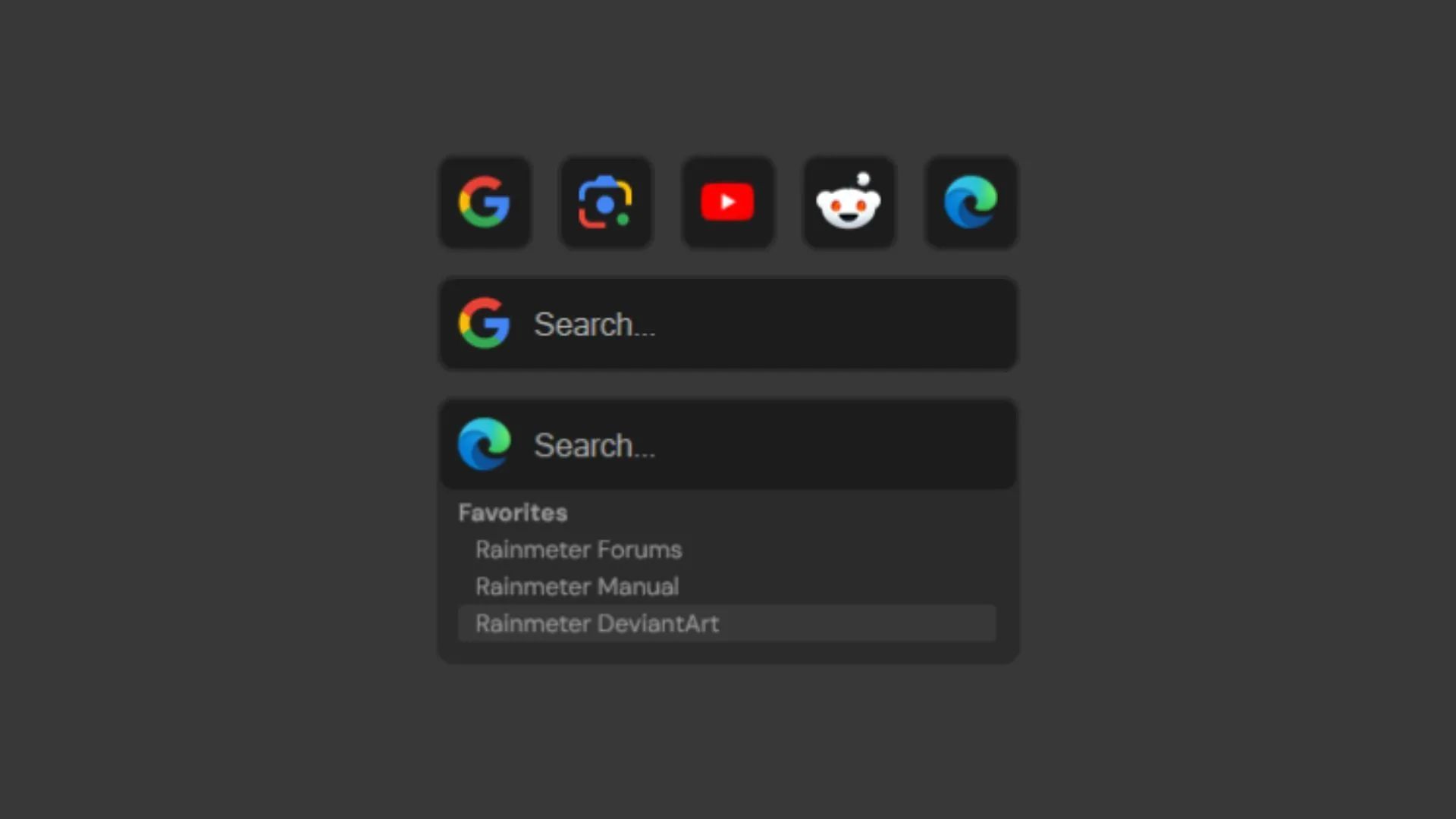 Các thanh tìm kiếm đa năng tùy chỉnh của Rainmeter trên desktop Windows
Các thanh tìm kiếm đa năng tùy chỉnh của Rainmeter trên desktop Windows
Từ cùng một nhà phát triển đã tạo ra skin HSLiders, một sáng tạo mới có tên Animated Multi Search Bar. Đúng như tên gọi, đây là một skin tạo ra một thanh tìm kiếm tổng hợp luôn được gắn vào desktop của bạn. Thoạt nhìn, nó có vẻ không hữu ích, nhưng nếu bạn giống tôi, thường xuyên làm việc với các chương trình cục bộ và tìm kiếm thông tin trực tuyến, skin Rainmeter nhỏ bé này có thể giúp bạn tiết kiệm vài cú nhấp chuột và vài giây mỗi khi bạn muốn mở trình duyệt web. Thay vì sử dụng trình duyệt để mở công cụ tìm kiếm mong muốn mỗi khi tôi cần, tôi thích điều hướng đến desktop và gõ trực tiếp truy vấn vào thanh tìm kiếm Rainmeter này.
Animated Multi Search Bar cho phép tôi tìm kiếm trên tối đa 25 công cụ tìm kiếm khác nhau từ một thanh duy nhất. Bạn có thể chọn từ 11 hiệu ứng động khác nhau, tùy chỉnh hướng của thanh tìm kiếm và thậm chí sử dụng các chương trình cụ thể để tìm kiếm. Skin cũng có thể thay đổi kích thước và cho phép cài đặt độc lập cho từng công cụ tìm kiếm, vì vậy tôi có thể tạo ra trải nghiệm tìm kiếm phù hợp với nhu cầu của mình. Với các thanh tìm kiếm mạnh mẽ này, bạn sẽ không bao giờ phải rời khỏi desktop để tìm thấy thứ mình đang tìm kiếm nữa.
Skin này cũng đứng đầu trong danh sách những gợi ý mà tôi ước mình biết sớm hơn, bởi vì việc tìm hiểu cách tùy chỉnh Rainmeter skins có thể mất một thời gian. Nếu bạn mới bắt đầu hành trình cá nhân hóa của mình, skin này là một điểm khởi đầu tuyệt vời vì nhà phát triển đã liệt kê các bước cấu hình chi tiết ngay trên trang DeviantArt của skin. Tuy nhiên, skin này có thể có quá nhiều tùy chọn đối với một số người dùng chỉ muốn xem Rainmeter có thể làm được gì trước khi họ mày mò. Đối với những người dùng như vậy, tôi khuyên dùng skin CyberSearch Private Edition. Nó chỉ cần Windows Vista hoặc mới hơn và cung cấp các thanh tìm kiếm chuyên dụng cho DuckDuckGo, Startpage và Qwant.
6. Google News RSS: Cập nhật tin tức công nghệ tức thì
Sử dụng trình đọc RSS tùy chỉnh
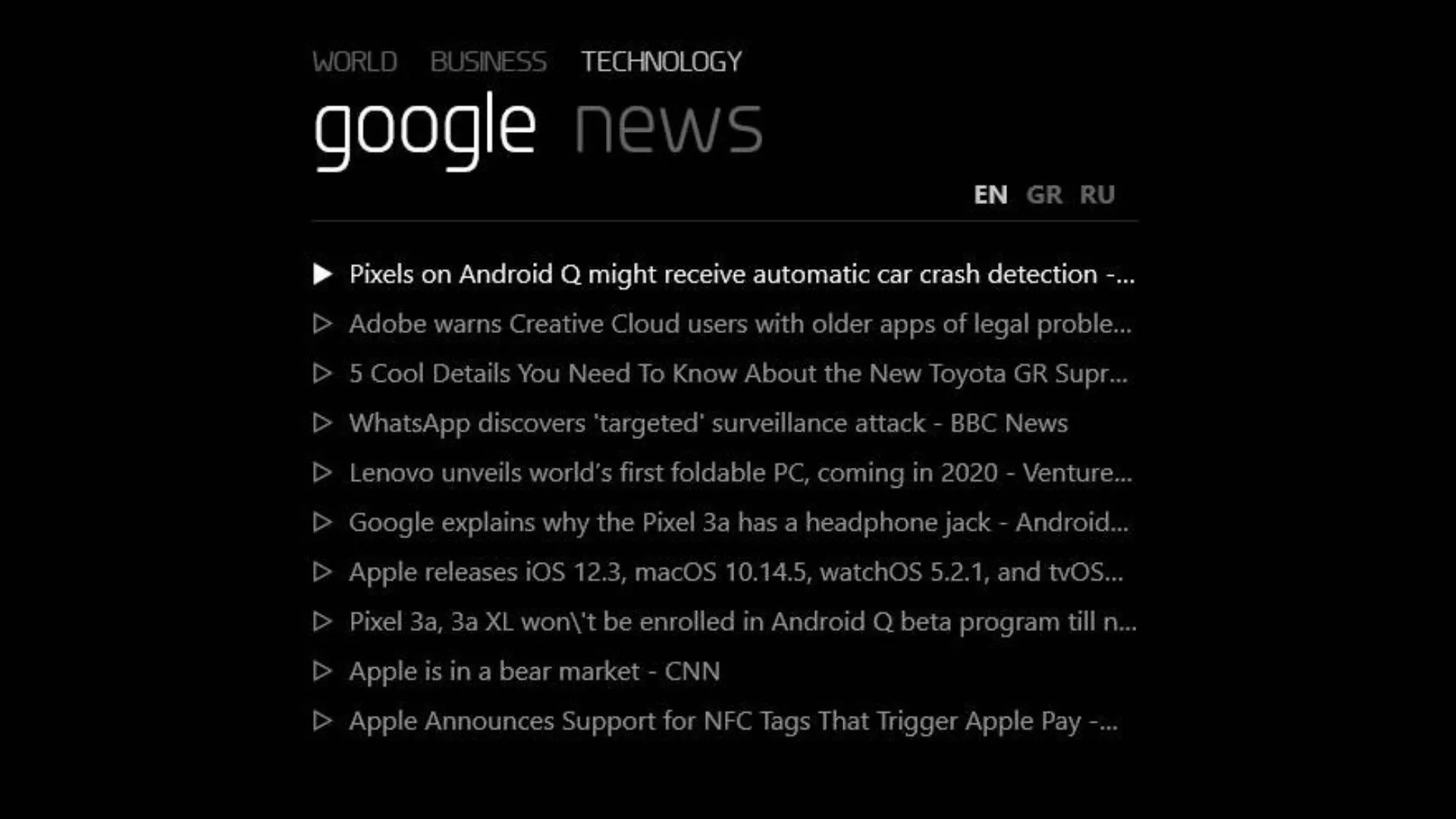 Rainmeter Google News RSS skin hiển thị các tiêu đề tin tức công nghệ trên desktop
Rainmeter Google News RSS skin hiển thị các tiêu đề tin tức công nghệ trên desktop
Mục đích cơ bản của các widget là giảm bớt rắc rối khi phải kiểm tra một số thứ lặp đi lặp lại. Trong công việc của tôi, việc cập nhật những phát triển công nghệ mới nhất là điều cần thiết, và một trình đọc RSS đáng tin cậy cũng quan trọng như hộp thư đến email của tôi. Tuy nhiên, việc kiểm tra liên tục tốn rất nhiều thời gian của tôi, và tôi chỉ thích có một thanh hiển thị tiêu đề tin tức ngay trên desktop. Rainmeter có một vài skin đọc RSS, và skin yêu thích của tôi hiển thị 10 bài viết hàng đầu cho ba chủ đề có thể cấu hình theo sở thích của tôi, với nội dung tải/làm mới khi bạn nhấp vào tên chủ đề.
Skin này có khả năng tùy biến cao, với các tùy chọn để thay đổi phông chữ, hiệu ứng nổi bật cho các mục tin tức và thậm chí cả ngôn ngữ. Phiên bản 1.1 đã thêm hỗ trợ cho tiếng Anh, tiếng Hy Lạp và tiếng Nga, vì vậy bạn có thể đọc tin tức bằng ngôn ngữ ưu tiên của mình. Skin cũng đã trải qua một số cải tiến về mặt hình ảnh, với thiết kế sạch sẽ và hiện đại hơn. Nếu bạn đang tìm kiếm một cách đơn giản và hiệu quả để luôn cập nhật thông tin, skin Google News RSS là một lựa chọn tuyệt vời.
Không giống như một số trình đọc RSS hiển thị hình ảnh, skin này chỉ hiển thị văn bản, mang đến một cách trình bày đơn giản nhưng giàu thông tin. Đừng hiểu sai ý tôi, việc sử dụng skin Rainmeter này không loại bỏ hoàn toàn một trình đọc RSS chuyên dụng. Thay vào đó, bạn sẽ chỉ ít khi cần đến tab trình duyệt đó, có khả năng tiết kiệm hàng giờ lãng phí để “doom-scrolling”.
7. Sienna 2.0: Widget thời tiết với hiệu ứng kính mờ tinh tế
Ai cũng cần một cái
 Widget thời tiết Sienna 2.0 Rainmeter với hiệu ứng kính mờ hiển thị dự báo
Widget thời tiết Sienna 2.0 Rainmeter với hiệu ứng kính mờ hiển thị dự báo
Trong hầu hết các trường hợp, tôi sẽ đồng ý rằng một desktop thường không cần một bảng thời tiết trừ khi đó là trên máy tính xách tay của bạn, và bạn thường xuyên di chuyển, hoặc nếu bạn đơn giản là không thể nhìn ra cửa sổ từ vị trí làm việc của mình. Lý do của tôi để chạy một skin thời tiết Rainmeter là tôi cần theo dõi điều kiện ở một vài thành phố khác nhau, và skin Sienna 2.0 làm điều đó thật phong cách. Widget có thể thu gọn này cung cấp cái nhìn tổng quan chi tiết về điều kiện thời tiết hiện tại, cũng như dự báo cho vài ngày tới. Skin sử dụng API của Weather.com để lấy thông tin thời tiết, vì vậy bạn có thể yên tâm rằng mình luôn nhận được dự báo chính xác và cập nhật nhất.
Tôi thấy điểm nổi bật của skin Sienna 2.0 là giao diện trực quan của nó — một thiết kế hình thẻ giống như kính mờ mà không che khuất hình nền của tôi. Skin cũng có khả năng tùy biến cao, với các tùy chọn để thay đổi đơn vị nhiệt độ, vị trí và thậm chí cả định dạng của đồng hồ mặt trời mọc và mặt trời lặn. Về mặt chức năng, bạn có thể nhấp chuột phải vào skin để truy cập menu cài đặt, nơi bạn có thể thay đổi vị trí và các tùy chọn khác. Skin cũng có thể thu gọn, vì vậy bạn có thể ẩn nó khi không cần và mở rộng khi muốn xem dự báo. Nếu bạn đang tìm kiếm một widget thời tiết vừa đẹp mắt vừa tiện dụng, Sienna 2.0 là một lựa chọn tuyệt vời.
Rainmeter có tất cả mọi thứ bạn cần
Rainmeter không chỉ là một công cụ để làm cho desktop của bạn trở nên đẹp mắt. Nó là một tiện ích mạnh mẽ bổ sung vô số chức năng mới vào trải nghiệm Windows của bạn. Sử dụng skins, bạn có thể tạo ra một desktop được điều chỉnh theo nhu cầu cụ thể của mình, với quyền truy cập nhanh chóng vào tất cả thông tin và công cụ bạn sử dụng nhiều nhất. Cho dù bạn muốn theo dõi hiệu suất hệ thống, cập nhật tin tức mới nhất hay chỉ đơn giản là có một desktop đẹp hơn và có tổ chức hơn, Rainmeter đều có thể giúp bạn đạt được mục tiêu đó. Đây là minh chứng cho sức mạnh của sự phát triển dựa vào cộng đồng và là một công cụ phải có cho bất kỳ người dùng Windows nào muốn nâng cao trải nghiệm của họ.
Bạn đã sẵn sàng biến desktop Windows của mình thành một không gian làm việc độc đáo chưa? Hãy chia sẻ skin Rainmeter yêu thích của bạn trong phần bình luận!